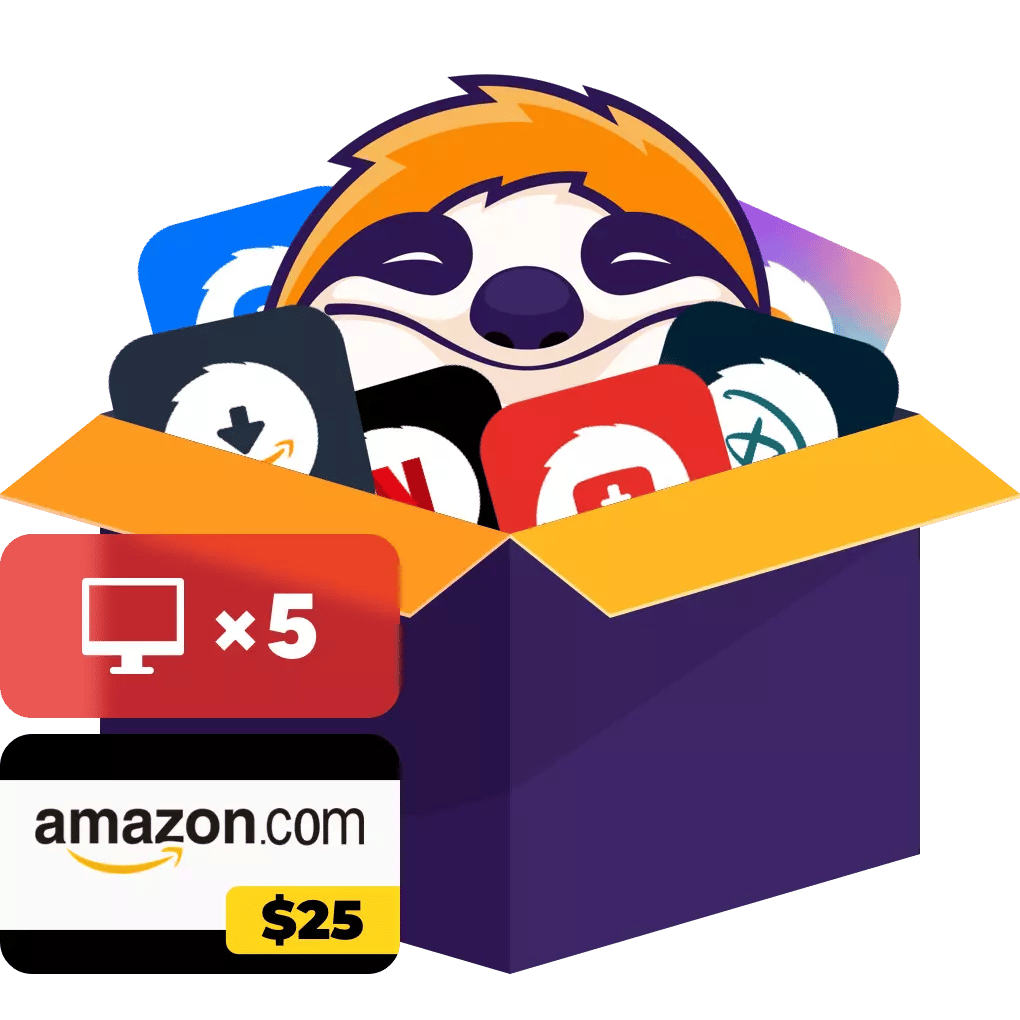目錄
《重啟人生》、《First Love 初戀》、《排球少年!!》……Netflix 上的熱門片單一部接一部。想在飛機上或通勤時離線看,但一按螢幕錄影卻只剩一片黑?我也踩過這個坑。其實這不是你的工具壞掉,而是因為 Netflix 啟用了 DRM(Netflix下載限制),一般錄影 App 會被阻擋、無法把影片存下來。
所以這篇文章,就帶你一步步看:如何確實錄到 Netflix 畫面。
為什麼 Netflix 螢幕錄影會黑屏?
Netflix 播放時會使用加密與安全視窗(受 DRM 保護)。沒有相應金鑰或被系統判定為「不安全輸出」時,畫面就會以黑屏呈現。因此,單用內建錄影(Windows「遊戲列」、macOS「螢幕錄製」、iOS「螢幕錄製」)往往錄不到畫面或只有聲音。
電腦錄製 Netflix:Windows/Mac 的兩種路線
實務上可分為兩派:通用螢幕錄影軟體、串流錄影專用工具。以下是我測過、上手快的兩個選項:
1)通用錄影軟體:Audials(Mac)
- 操作步驟
Step1:打開 Audials,於首頁點選「NETFLIX」串流區塊。
Step2:選擇播放用的瀏覽器,點「下一步」。
Step3:錄製前先在設定頁面選擇錄影速度。
Step4:Netflix 影片開始播放後,錄製會自動啟動。
如果是影集,放著不管就會自動錄到下一集;只想錄特定集數時,記得按下停止。
錄好後,會顯示在 Audials 首頁右側列表。
2)串流錄影專用:RecordFab(Windows)
RecordFab 專門用來錄製串流影片、直播、線上課程等內容,最高可達 1080p 高畫質。支援多種平台,具自動偵測功能,可避免框選麻煩與多餘畫面一起被錄入。
- 用 RecordFab 錄製 Netflix 的步驟
實際測試下來,比起 OBS Studio 這類通用錄影軟體,用 RecordFab 錄 Netflix 更直覺、省事。
更穩替代:直接下載 Netflix 影片離線看
- 錄影:操作簡單但可能卡頓與黑屏;字幕/音軌控制有限;長片需等同片長。
- 下載:更穩定,易保留多語字幕與音軌;支援批次與片單,但需額外工具。
若你常離線、想保留字幕與多音軌、或不想邊播邊錄,下載保存是更有效率的方案。我自己常用的是 StreamFab Netflix 下載器 ——能處理 DRM,將Netflix 影片高畫質保存到電腦,也支援多集批次、片單整理。
下載步驟(Windows/Mac 類似):
- 安裝並開啟 StreamFab(見上方下載)。
- 首頁點選 Netflix 圖示進入站內。
- 登入帳號,搜尋想下載的電影或影集。
- 播放一下讓程式解析 → 選擇輸出格式、音軌與字幕 → 點「立即下載」。
- 在左側「下載中」看進度;完成會自動開啟資料夾,或於「下載」分頁查看全部紀錄。
以上是在 Windows 版 下載 Netflix 影片的流程。若要在 Mac 保存 Netflix 影片,步驟也幾乎一樣,Mac 使用者可以放心使用。
手機錄製:iPhone/Android 可行作法與限制
先說結論:如果只是短期離線,優先用 Netflix 官方 App 的「下載」功能(iOS/Android 皆支援);但會有可視期限與設備限制。若仍要錄影,下列 App 較常見:
iPhone:螢幕錄影 App-畫面錄製
「畫面錄製」是 iPhone 專用 App。除了螢幕錄影,也支援直播推流;相較於內建功能,畫質表現更好,錄 Netflix 時相當實用。若你同時有實況需求,也很適合這款。
- 操作簡單容易上手
- 支援內建音訊錄製
- 也可用於直播
Android:AZ Screen Recorder
AZ Screen Recorder 以好上手著稱,支援高畫質錄影,想輕鬆存 Netflix 影片很適合;同時也能搭配遊戲實況使用,是手機錄影的熱門工具。
- 介面直覺、易於操作
- 支援直播
- 支援高畫質錄影與直播
常見問題
總結與建議
- 黑屏的根因是 DRM。通用錄影工具不一定可行,且易卡頓、佔前景。
- 電腦端:新手想快速錄,首選 RecordFab;需更細緻音訊控制可用 Audials。
- 想穩、想省時:以 StreamFab Netflix 下載器 直接下載最有效率,支援批次、字幕、音軌與高畫質。
- 手機端:短期離線優先用官方下載;要錄影則評估裝置效能與 App 限制。
- 法務提醒:僅限個人自用,勿分享或公開傳播內容。